對某些人來說,聽音樂是最好的消遣,尤其是現在,一些串流媒體服務以及最新的小工具和設備已經向公眾推出。 你有 蘋果音樂, iTunes, 而且當然 Spotify。 誰最不喜歡歌曲,特別是如果您在最新的小玩意中播放這類歌曲?
iPod 長期以來一直是尋求專用娛樂設備的音樂愛好者的首選。 遺憾的是,蘋果選擇停產 iPod 系列,導致許多潛在用戶無法使用這款標誌性的音樂播放器。
這項發展提出了一個問題:音樂可以從 Spotify 下載並在 iPod 上欣賞? 答案是肯定的,儘管它並不普遍適用於所有 iPod 型號。 消除任何不確定性並獲取有關如何玩的更多詳細信息 Spotify 對於 iPod touch,請參閱本文中包含的資訊。
iPod 用戶珍惜他們的裝置主要是為了獲得串流音樂的無縫體驗。 選擇 iPod 進行音樂消費有幾個令人信服的理由。 首先也是最重要的是,iPod 的音訊品質以其卓越的品質而聞名,最初的設計目的是提供卓越的音樂聆聽體驗。 此外,其緊湊便攜的設計使其成為在進行鍛鍊等活動時享受音樂的理想伴侶。
如果您想知道是否可以下載 Spotify 直接將音樂傳輸至 iPod,但必須承認的是,儘管 Apple iPod 生產線已停產,但串流媒體 Spotify iPod 上的音樂仍然可行。 不過,也存在一些限制,因為並非所有 iPod 型號都相容。 除 iPod Touch 第 5 代或更新版本外,較舊的 iPod 不支援 Apple Music 等串流服務 Spotify.
下載 Spotify 將音樂傳輸至 iPod,您必須安裝 App Store 中的應用程式才能存取音樂收藏。 在這些 iPod 型號中,只有 iPod Touch 第 5、6 和 7 代配備 Wi-Fi 並預裝 Apple Store 應用程序,讓您下載並享受 Spotify 音樂無縫。 至於其他型號,如 iPod Nano、Classic 或 Shuffle,則需要第三方工具來促進資料傳輸 Spotify 音樂到設備。
但還有一件事你需要知道,那就是: Spotify 進階用戶可以下載 Spotify 音樂到iPod因為有DRM(數位版權管理)保護。
您是否知道DRM保護是什麼? 好吧,讓我們在下一節中看到。
FairPlay數字版權管理保護 俗稱 DRM保護 由 Apple Inc. 創建和推出。其目的是為了避免未經授權的傳輸、複製、播放和收聽其他小工具和裝置。 受 DRM 保護的資料和項目被視為受版權保護的項目,必須先進行身份驗證。
現在我們知道為什麼你不能擁有你最喜歡的東西了 Spotify 輕鬆在 iPod touch 上播放歌曲以及什麼是 DRM(數位版權管理)保護,讓我們來看看人們仍然喜歡使用 iPod touch 的原因。

儘管當今有很多新的和最新的設備推出,但仍有一些人正在購買iPod touch。 這是人們仍然參與其中的一些可能原因。
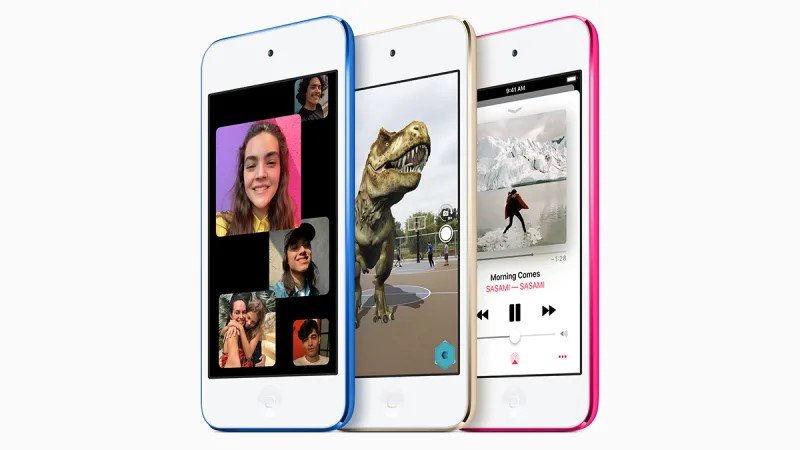
上述可能是儘管有許多最新設備被創建,但有些人仍然考慮使用和購買 iPod touch 的原因。
現在,這篇文章的主要焦點是—最佳遊戲指南 Spotify iPod touch 上的音樂將在本文的下一部分討論。
iPod Touch 現在包含 Wi-Fi 連接,可讓您從 App Store 下載並安裝各種應用程式。 如果您擁有 iPod Touch,則可以輕鬆進行串流傳輸 Spotify 直接在您的裝置上。 這是有關如何執行此操作的快速指南。
1) 在 iPod Touch 上開啟 App Store 應用程式。
2) 搜尋 Spotify 並點擊“獲取”按鈕開始安裝。
3)一次 Spotify 安裝後,打開應用程式並登入您的 Premium Spotify 帳戶。
4) 在「您的圖書館」部分中,瀏覽您要下載的專輯、播放清單或Podcast。
5) 對於您要下載的項目,點擊向下箭頭開始下載過程。
6) 存取設備的設置,然後導航至「播放」標籤並開啟「離線播放」選項。 這將使您能夠收聽 Spotify 即使沒有網路連線也能聽音樂。
正如最初提到的,解決播放難度的最佳方法 Spotify iPod touch 上的音樂是 下載 Spotify 歌曲 並在您的設備上傳輸和同步這些內容。 但是,你如何做到這一點 Spotify 歌曲受 DRM 保護?
好吧,您可以通過使用此解決 DumpMedia Spotify Music Converter.
DumpMedia,除了是為有需要的人提供視頻和音頻轉換器的絕佳工具外,還具有其他驚人的功能。 能夠將 Apple Music 轉換為任何可能的格式,他們還推出了將其用作 Spotify Music Converter!
這個 DumpMedia Spotify Music Converter 讓您輕鬆刪除 DRM(數位版權管理)保護,從而輕鬆下載 流媒體甚至離線.
使用此工具,您將能夠轉換您喜歡的 Spotify 歌曲可以是您想要的任何格式 – MP3、WAV、FLAC,甚至 M4A。除此之外,這還提供了更快的下載和轉換速度,而無需考慮失去每首歌曲的原始品質。由於過於人性化,您找不到任何其他令人驚嘆的轉換器。
你將如何使用它 DumpMedia Spotify Music Converter 改變你的 Spotify 歌曲轉換為任何其他格式,例如 MP3 或 FLAC,最終可以播放 Spotify 在 iPod touch 上?
這是你如何做到的。
步驟1。 下載並安裝 DumpMedia Spotify Music Converter.
步驟2.選擇所需的任何格式作為結果。
步驟3.勾選轉換按鈕,繼續進行轉換。
讓我們詳細研究這些步驟。
當然,您需要做的第一件事就是 DumpMedia Spotify Music Converter 下載並安裝在您的個人計算機上。 完成後,只需打開並啟動程序即可啟動您的程序 Spotify 應用程序。
您可以透過拖放甚至僅添加歌曲的 URL(連結)來開始新增檔案。 為一個 Spotify 播放列表,您只需要直接拖動整個播放列表即可。 該程序支持批量轉換,不僅可以轉換文件,還可以轉換數字。

匯入並上傳要轉換的歌曲後,下一步是選擇輸出格式。 確保您在螢幕上看到的格式中選擇了您想要的任何格式。
在這種情況下,我們應該將歌曲轉換為 iPod touch 支援的任何格式,例如 MP3 格式。您可以透過位於螢幕右上角的「將所有任務轉換為」按鈕來執行此操作。

最後一步是點擊“轉換”按鈕以開始轉換過程。 由於該程序的設計功能比任何其他轉換器快五倍,因此只需要花費一些時間。

轉換完成後,狀態欄將顯示在屏幕上,您可以在其中監視每首歌曲的處理進度。
只需執行這三個簡單的步驟,您就可以擁有 Spotify 歌曲轉換為您想要的任何格式(在本例中是 MP3 格式)。
完成轉換過程後,您只需打開轉換後的文件夾即可 Spotify 保存和存儲歌曲,然後使用 USB 數據線將 iPod touch 連接到您的個人計算機並複制轉換後的歌曲。 複製一次,終於可以玩了 Spotify 隨時隨地透過 iPod touch 進行操作。
蘋果設備確實被大眾視為偉大的設備,可以滿足人們在先進技術方面的需求和願望。 其中之一是 2007 年向公眾發布的 iPod touch。最新版本實際上是 7th 一代。 雖然這有很多驚人的功能,但它缺乏發揮的能力 Spotify 由於 DRM 保護的歌曲。
本文充分討論了發生這種情況的原因,甚至提供了有關 DRM(某些人所稱的數位版權管理)保護是什麼的見解。
此外,這篇文章解釋了解決這個問題的最佳方法——通過使用一個很棒的 Spotify 轉換器是 DumpMedia Spotify Music Converter.
如果您是正在積極尋找相同場景和問題答案的人之一,希望本文能幫助您 Spotify 在 iPod touch 上。
如果您以前曾經歷過並以相同的方式解決,您是否可以與其他讀者分享您的經歷? 您的想法也可能被消除。 在以下部分留下您的評論! 我們很想听聽那些!
